Cómo abrir la ubicación de los programas de inicio en Windows 10
Actualizado 2023 de enero: Deje de recibir mensajes de error y ralentice su sistema con nuestra herramienta de optimización. Consíguelo ahora en - > este enlace
- Descargue e instale la herramienta de reparación aquí.
- Deja que escanee tu computadora.
- La herramienta entonces repara tu computadora.
Todo el mundo sabe que cuantos más programas instale en su PC con Windows, más tardará en arrancar Windows. Esto se debe a que, a medida que instala más o más software, algunos de ellos comienzan con Windows, lo que retrasa el proceso de arranque.
Windows 10, como en el caso de las versiones anteriores, se envía con una opción para deshabilitar los programas de inicio o las aplicaciones que se cargan con Windows. Navegando al Administrador de tareas \u0026 gt; En la pestaña Inicio, puede ver todos los programas que comienzan con Windows 10 y también eliminar programas desde el inicio.
Junto con los programas de inicio, la pestaña Inicio del Administrador de tareas también muestra el impacto de los programas de inicio en el inicio de Windows. Le recomendamos que desactive los programas de 'alto impacto' para mejorar el tiempo de arranque, a menos que el programa sea absolutamente necesario. Nunca impida que el antivirus, el firewall y otro software de seguridad se inicie con Windows.
Al deshabilitar los programas de inicio, es posible que se encuentre con programas o entradas que no haya escuchado antes. Para verificar la autenticidad de las entradas desconocidas, puede verificar sus ubicaciones en su PC.
Notas importantes:
Ahora puede prevenir los problemas del PC utilizando esta herramienta, como la protección contra la pérdida de archivos y el malware. Además, es una excelente manera de optimizar su ordenador para obtener el máximo rendimiento. El programa corrige los errores más comunes que pueden ocurrir en los sistemas Windows con facilidad - no hay necesidad de horas de solución de problemas cuando se tiene la solución perfecta a su alcance:
- Paso 1: Descargar la herramienta de reparación y optimización de PC (Windows 11, 10, 8, 7, XP, Vista - Microsoft Gold Certified).
- Paso 2: Haga clic en "Start Scan" para encontrar los problemas del registro de Windows que podrían estar causando problemas en el PC.
- Paso 3: Haga clic en "Reparar todo" para solucionar todos los problemas.
Afortunadamente, es fácil encontrar la ubicación de los programas de inicio. Con la ayuda del Administrador de tareas, se puede averiguar la ubicación de los programas de inicio. A continuación se explica cómo hacerlo.
Encuentra la ubicación de los programas de inicio en Windows 10
Sugerencia: puede acceder a la carpeta Inicio escribiendo Shell: inicio en el cuadro Ejecutar comando. Para hacer que un programa se cargue con Windows, consulte nuestra guía sobre cómo iniciar programas al inicio en Windows 10.
Paso 1: abra el Administrador de tareas. Hay muchas formas de abrir el Administrador de tareas en Windows 10, usar Ctrl + Shift + Esc es probablemente la más fácil.
Si ve la siguiente vista del Administrador de tareas, haga clic en Más detalles para ver la versión completa.
Paso 2: cambie a la pestaña Inicio haciendo clic en la pestaña Inicio.
Paso 3: Haga clic con el botón derecho en un programa de inicio y luego haga clic en Abrir ubicación de archivo para abrir la ubicación original del programa en su PC en el Explorador de archivos.
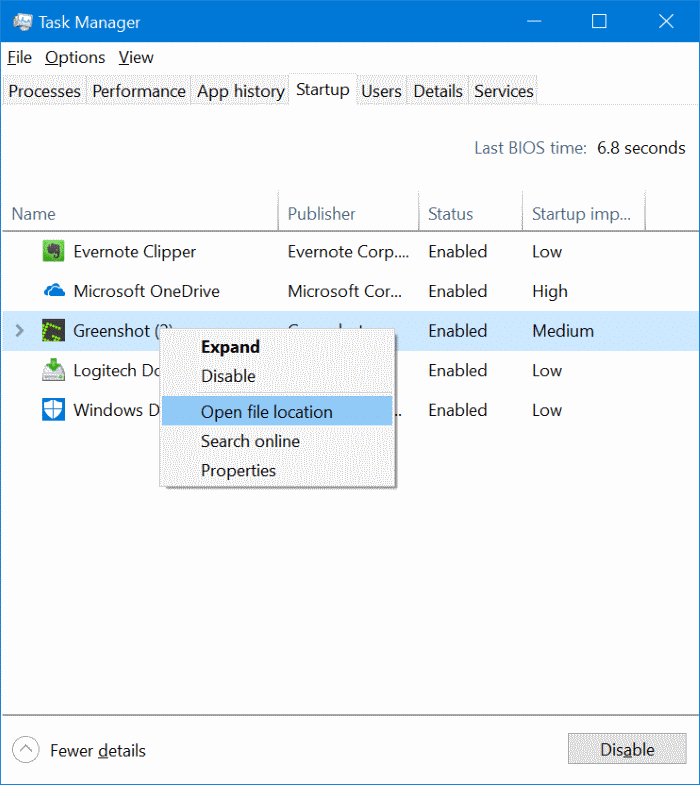
Además del método anterior, también puede configurar el Administrador de tareas para que siempre muestre la ruta a todos los programas de inicio. Para hacerlo, haga clic con el botón derecho en la columna Nombre y luego haga clic en Línea de comando para agregar la columna de la línea de comando en el extremo derecho. Como puede ver, la columna de la línea de comandos muestra la ubicación (ruta) del programa.
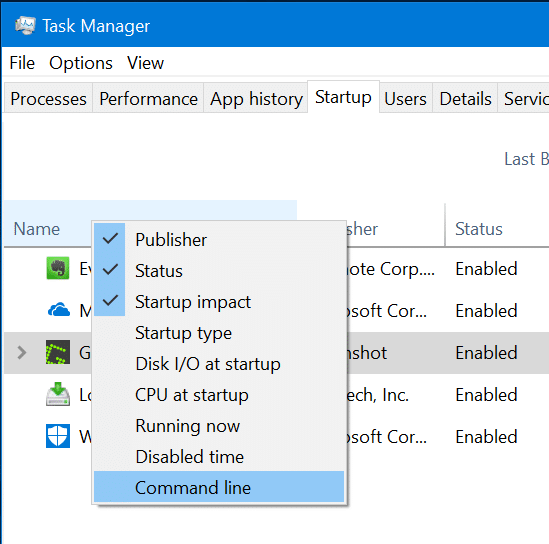
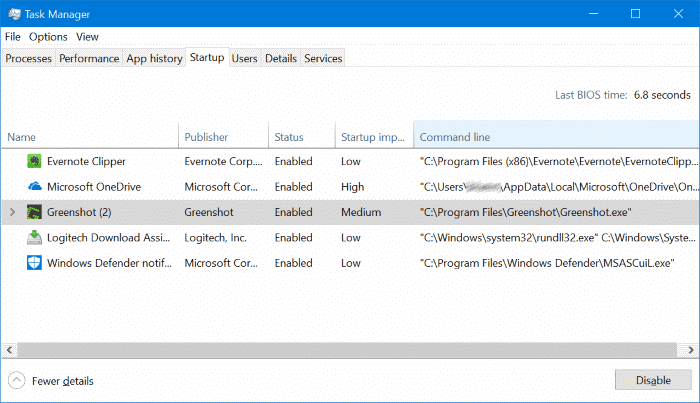
¡Espero que le resulte útil!

